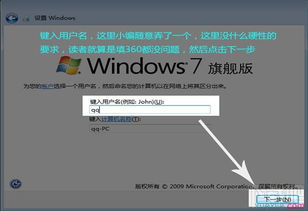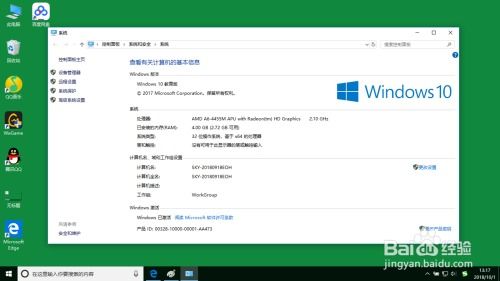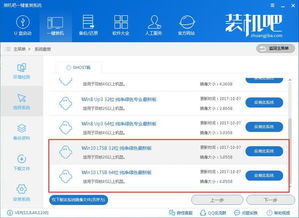卸载windows7系统更新系统
时间:2024-11-27 来源:网络 人气:
Windows 7系统更新卸载指南:轻松解决系统问题
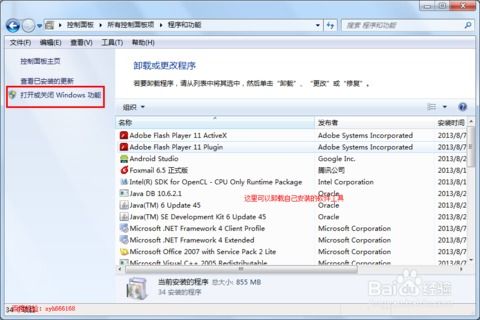
提升系统性能
随着Windows 7系统的使用,系统更新是不可避免的。有时候更新后的系统可能会出现各种问题,如程序无法正常运行、系统运行缓慢等。这时,卸载系统更新可能成为解决问题的有效途径。本文将为您详细介绍如何在Windows 7系统中卸载更新,帮助您轻松解决系统问题,提升系统性能。
一、了解系统更新

在开始卸载更新之前,我们先来了解一下什么是系统更新。系统更新是微软为了修复系统漏洞、提高系统性能和安全性而发布的一系列补丁和改进。这些更新通常分为以下几类:
重要更新:修复系统漏洞,提高系统安全性。
推荐更新:提供系统性能改进和功能增强。
驱动程序更新:更新硬件驱动程序,提高硬件兼容性和性能。
二、卸载系统更新的方法
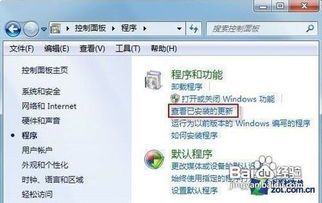
以下是在Windows 7系统中卸载更新的具体步骤:
1. 打开控制面板
点击“开始”按钮,在搜索框中输入“控制面板”,然后点击“控制面板”选项。
2. 打开程序和功能
在控制面板窗口中,点击“程序”选项,然后点击“程序和功能”。
3. 查看已安装的更新
在“程序和功能”窗口中,点击左侧窗格的“查看已安装的更新”选项。
4. 选择要卸载的更新
在“已安装的更新”窗口中,找到您想要卸载的更新,右键单击该更新,然后选择“卸载”。
5. 确认卸载
在弹出的卸载确认窗口中,点击“是”继续卸载操作。
6. 重启计算机
卸载完成后,系统会提示您重启计算机以完成更新卸载。请按照提示重启计算机。
三、注意事项
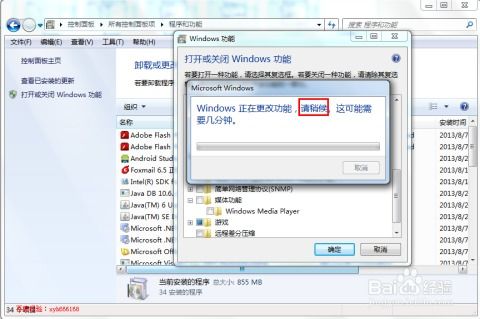
在卸载系统更新时,请注意以下事项:
卸载更新可能会影响系统稳定性和安全性,请谨慎操作。
在卸载更新之前,请确保备份重要数据。
某些更新可能与其他更新或程序关联,无法直接卸载。在这种情况下,请尝试重新安装相关程序或更新。
卸载更新后,系统可能会出现兼容性问题。请及时更新相关程序或驱动程序。
通过以上方法,您可以在Windows 7系统中轻松卸载更新,解决系统问题,提升系统性能。在操作过程中,请务必谨慎操作,确保系统稳定运行。如果您对系统更新有疑问,可以咨询专业人士或查阅相关资料。
五、拓展阅读
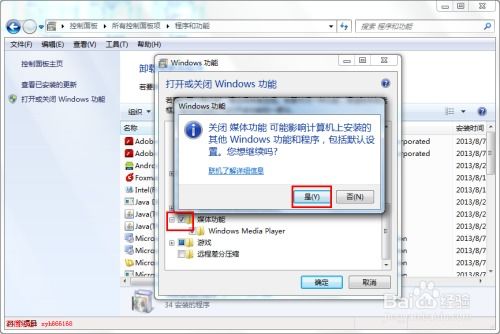
相关推荐
教程资讯
教程资讯排行